关于 Office:我使用的是哪个版本的 Office?
-
打开任何 Office 应用程序,如 Word 或 Excel,然后选择帐户。
注意: 如果你没有看到帐户或你已打开一个文件或文档,请从菜单中,选择文件,然后从左侧的列表中选择帐户或帮助。
-
在“产品信息”下,你将看到你的 Office 产品名,在某些情况下,还可看到完整的版本号。
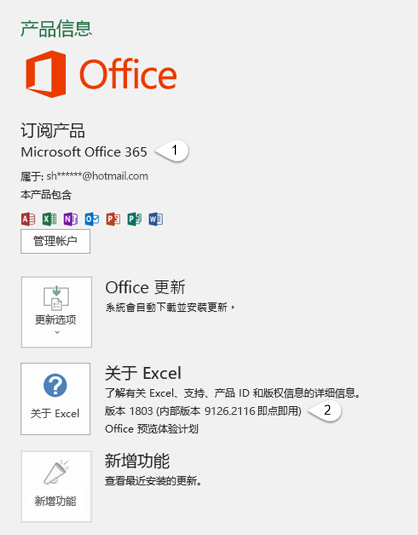
-
1 - 产品名,例如 Microsoft 365 专业增强版或 Office 家庭和学生版。
-
2 - 版本号,其中包括版本、 内部版本号和如“即点即用”或 Windows 应用商店等安装类型。
-
-
有关详细信息,如位版本,选择关于 Excel。 此时会打开一个对话框,显示完整的版本号和位版本 (32 位 或 64 位)。
另请参阅
-
打开任意 Office 应用程序(如 Word),创建一个新文档。
-
例如,转至“Word”并选择“关于 Word”。
-
在打开的对话框中,您可以看到版本号,以及许可证类型。 在下面的示例中,版本号是 16.18 且许可证是一次性购买的 Office 2019 for Mac。
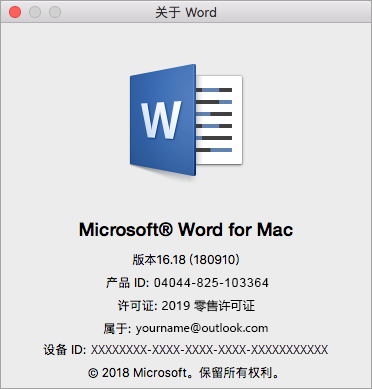
另请参阅
仍然不确定?
如果上面的步骤不起作用,那么你可能使用的是较早版本的 Office。 若要了解你所安装的版本,请参阅查找其他版本的 Office 的详细信息。








